指向驱动器硬盘不见了
遇到指向驱动器硬盘不见了的情况,可能由多种原因导致,以下是详细的排查与解决方法:

硬件连接方面
| 排查步骤 | 具体操作 | 可能结果及分析 |
|---|---|---|
| 检查数据线和电源线 | 关闭电脑,拔掉硬盘的数据线(如SATA线、USB线等)和电源线,然后重新插紧,对于内部硬盘,检查主板上的SATA接口是否松动;对于外接硬盘,尝试更换数据线或插入其他USB接口。 | 如果硬盘能正常显示,说明是连接松动问题,若依然不行,可能是数据线损坏、电源供应不足或硬盘本身故障。 |
| 查看BIOS设置 | 开机时按下进入BIOS的快捷键(不同主板按键不同,常见的有Del、F2等),进入BIOS后查看硬盘是否被识别,在BIOS的“Main”或“Advanced”选项中查找存储设备相关信息。 | 若BIOS中能识别硬盘,说明硬件基本正常,可能是操作系统问题;若BIOS中也看不到硬盘,可能是硬盘故障、主板接口问题或硬盘兼容性问题。 |
软件系统方面
| 排查步骤 | 具体操作 | 可能结果及分析 |
|---|---|---|
| 检查设备管理器 | 在Windows系统中,右键点击“此电脑”,选择“管理”,在弹出的计算机管理窗口中点击“设备管理器”,展开“磁盘驱动器”类别,查看是否有硬盘设备显示异常(如带有黄色感叹号或红色叉号)。 | 若有异常提示,可能是驱动程序问题,可右键点击该设备,选择“更新驱动程序”或“卸载设备”,然后重新启动电脑,让系统自动重新安装驱动程序。 |
| 使用磁盘管理工具 | 在Windows系统中,按下Win + X键,选择“磁盘管理”,在磁盘管理窗口中,查看是否有未分配盘符的硬盘分区或丢失的硬盘。 | 如果有未分配盘符的分区,右键点击该分区,选择“更改驱动器号和路径”,为其分配一个新的盘符,若整个硬盘都不见,可能是分区表损坏等问题。 |
| 运行系统自带修复工具 | 在Windows系统中,可使用系统自带的“检查磁盘”工具,在命令提示符(以管理员身份运行)中输入“chkdsk /f /r”(注意空格),然后按回车键,该命令会检查磁盘错误并尝试修复。 | 如果修复过程中发现并解决了错误,硬盘可能会恢复正常显示,若无法修复,可能需要进一步排查其他问题。 |
数据恢复与备份方面
| 排查步骤 | 具体操作 | 可能结果及分析 |
|---|---|---|
| 使用数据恢复软件 | 如果怀疑硬盘数据丢失但硬盘还能被部分识别,可使用专业的数据恢复软件,如EaseUS Data Recovery Wizard、Recuva等,安装并运行软件,按照软件提示进行扫描和恢复操作。 | 软件可能会扫描出丢失的数据,但恢复成功率因具体情况而异,若硬盘物理损坏严重,数据恢复软件可能也无法完全恢复数据。 |
| 检查备份 | 如果之前有进行过数据备份,可通过备份工具或手动复制的方式,将备份数据恢复到硬盘中,检查备份数据的完整性和可用性。 | 若能成功恢复备份数据,可暂时解决数据丢失问题,但原硬盘的问题仍需进一步处理,若没有备份,可能需要寻求专业数据恢复服务。 |
相关问答FAQs
问题1:硬盘在BIOS中能识别,但在系统中找不到,怎么办? 回答:这种情况可能是操作系统的问题,检查设备管理器中的磁盘驱动器是否有异常提示,如有则更新或重新安装驱动程序,若驱动程序正常,可使用磁盘管理工具查看是否有未分配盘符的硬盘分区,为分区分配新的盘符,若依然不行,可能是分区表损坏,可尝试使用系统自带的“检查磁盘”工具(在命令提示符中输入“chkdsk /f /r”)进行检查和修复。

问题2:外接硬盘突然不见了,如何判断是硬盘问题还是电脑接口问题? 回答:可以先将外接硬盘连接到其他电脑上,如果在其他电脑上能正常显示,则说明是原电脑的接口问题,可能是USB接口损坏或驱动异常,若在其他电脑上也无法显示,可能是硬盘本身的故障,如数据线损坏、硬盘损坏等。

版权声明:本文由 芯智百科 发布,如需转载请注明出处。




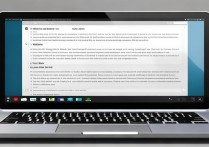


 冀ICP备2021017634号-12
冀ICP备2021017634号-12
 冀公网安备13062802000114号
冀公网安备13062802000114号